win10系統(tǒng)創(chuàng)建軟件圖標(biāo)快捷方式的方法
win10系統(tǒng)是一款非常實用的電腦操作系統(tǒng),這款操作系統(tǒng)擁有人性化的操作界面,而且性能也很穩(wěn)定,使用起來十分方便。我們在使用這款操作系統(tǒng)的過程中,總是會下載各種軟件進(jìn)行使用。但是有的軟件下載到電腦后,我們在桌面上找不到該軟件的快捷圖標(biāo),這樣就不便于我們使用軟件。在這種情況下,我們可以自己創(chuàng)建軟件的快捷方式。鑒于很多朋友不知道怎么操作,那么接下來小編就給大家詳細(xì)介紹一下win10系統(tǒng)創(chuàng)建軟件圖標(biāo)快捷方式的具體操作方法,有需要的朋友可以看一看。

1.首先打開電腦,我們在電腦桌面上的空白處右擊鼠標(biāo),在出現(xiàn)的下拉框中選擇“新建”選項。
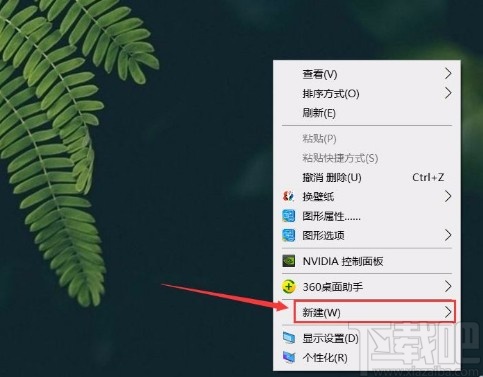
2.然后在新建選項旁邊會出現(xiàn)一個子下拉框,我們在子下拉框中找到“快捷方式”選項并點擊即可。
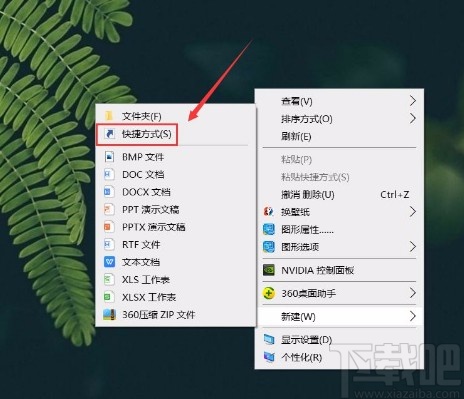
3.接著界面上就會出現(xiàn)一個創(chuàng)建快捷方式窗口,我們在窗口中找到“瀏覽”按鈕,點擊該按鈕就可以了。
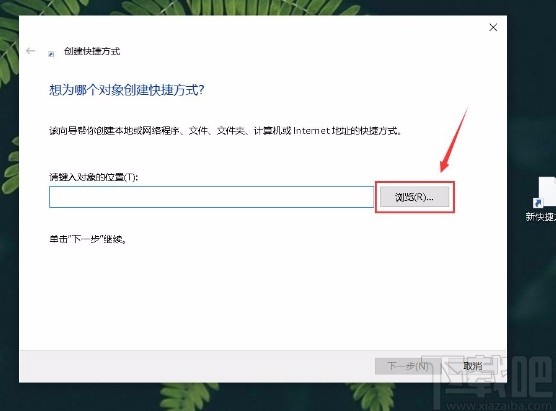
4.接下來界面上就會出現(xiàn)一個瀏覽文件或文件夾窗口,我們在窗口中選中需要創(chuàng)建快捷方式的軟件,并點擊窗口底部的“確定”按鈕。
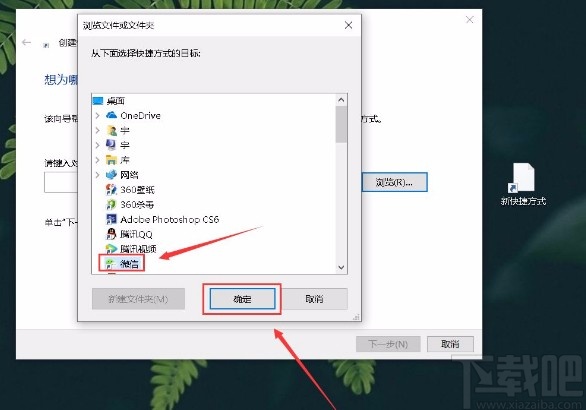
5.隨后返回到創(chuàng)建方式窗口,我們在窗口右下角找到“下一步”按鈕,點擊該按鈕就可以了,如下圖所示。
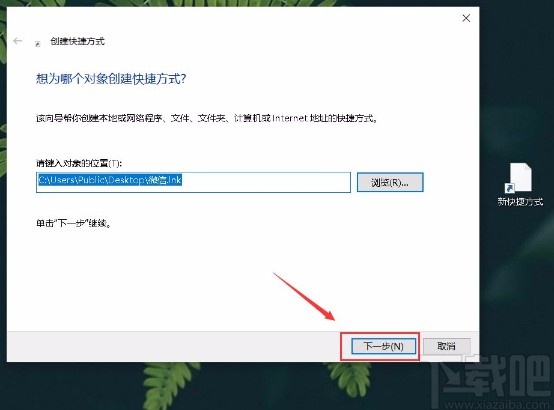
6.之后就會看到下圖所示的界面,我們在界面左上方的文本框中輸入快捷方式的名稱,再點擊窗口右下角的“完成”按鈕,即可成功創(chuàng)建快捷方式。
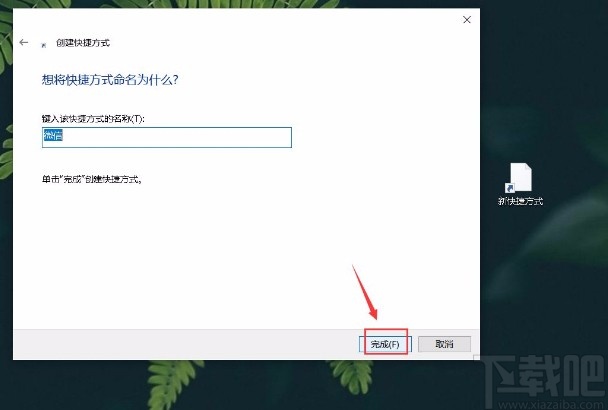
7.完成以上所有步驟后,我們就可以在電腦桌面上查看到剛剛創(chuàng)建的快捷方式了,如下圖所示,大家可以作為參考。
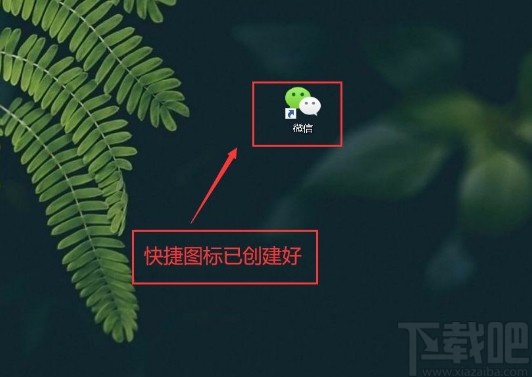
以上就是小編給大家整理的win10系統(tǒng)創(chuàng)建軟件圖標(biāo)快捷方式的具體操作方法,方法簡單易懂,有需要的朋友可以看一看,希望這篇教程對大家有所幫助。
相關(guān)文章:
1. Win10系統(tǒng)edge瀏覽器無法打開網(wǎng)頁是什么問題?解決方法說明2. 神舟戰(zhàn)神系列如何重裝系統(tǒng)?神舟戰(zhàn)神系列重裝Win10系統(tǒng)的教程3. 蘋果一體機安裝Win10系統(tǒng)后沒有聲音怎么辦?4. Win10系統(tǒng)分辨率調(diào)錯黑屏了怎么辦?Win10系統(tǒng)分辨率調(diào)錯黑屏解決方法5. Win10系統(tǒng)u盤出現(xiàn)2個盤符?u盤插入后出現(xiàn)2個盤符解決辦法6. Win10系統(tǒng)怎么開啟放大鏡功能?Win10系統(tǒng)開啟放大鏡功能操作方法7. Win10系統(tǒng)照片查看器消失了怎么辦?Win10系統(tǒng)照片查看器消失解決方法8. Win8升級Win10系統(tǒng)遇到錯誤8007045D怎么辦?9. Win10系統(tǒng)怎么深度清理C盤?Win10系統(tǒng)深度清理C盤操作方法10. 怎么消除Win10系統(tǒng)中自帶的廣告?
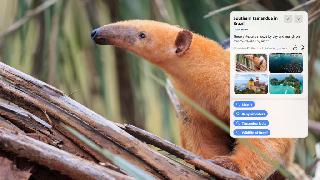
 網(wǎng)公網(wǎng)安備
網(wǎng)公網(wǎng)安備